0x80190193 Xbox 파티 채팅 오류: 해결 방법
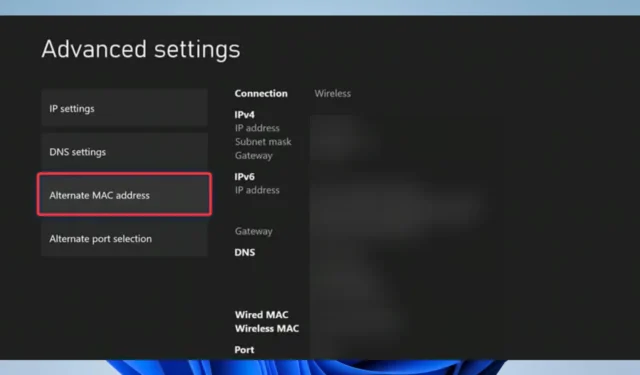
Xbox를 재생하려고 할 때 오류 코드가 표시되면 매우 짜증날 수 있습니다. 다행히도 이 문서는 Xbox 오류 0x80190193을 해결하는 데 도움이 되는 것을 목표로 합니다.
오류의 반복 발생을 방지하는 데 도움이 되는 몇 가지 가능한 원인을 시도하고 탐색할 수 있는 몇 가지 사항을 보여드리겠습니다.
Xbox 0x80190193 파티 채팅 오류는 무엇입니까?
Xbox에서 코드 0x80190193과 함께 파티 채팅 오류가 발생하면 다음을 비롯한 여러 가지 이유 때문일 수 있습니다.
아래 해결 방법을 시도할 수 있습니다.
Xbox 0x80190193 오류를 어떻게 수정합니까?
복잡한 작업을 시도하기 전에 다음 해결 방법을 권장합니다.
- Xbox 다시 시작 – 다시 시작은 종종 실행 중인 모든 프로세스를 종료하는 좋은 방법이며 사소한 버그를 해결할 수 있습니다.
- 라우터 또는 인터넷 소스 다시 시작 – 간단한 모뎀 또는 라우터 다시 시작으로 느린 인터넷 문제를 해결할 수 있습니다.
- 인터넷 연결 변경 – 연결 불량으로 인한 오류 가능성을 없애기 위해 유선 또는 더 안정적인 인터넷을 시도할 수 있습니다.
- 기다리십시오 – 주로 서버 중단 또는 업데이트로 인해 오류가 발생하는 경우 시간을 주는 것이 유일한 방법일 수 있습니다.
위의 방법 중 어느 것도 작동하지 않으면 아래의 보다 정교한 해결 방법을 진행하십시오.
1. 하드 리셋
- Xbox를 끕니다.
- 벽면 콘센트에서 플러그를 뽑습니다.

- 60초 정도 기다렸다가 다시 연결하고 다시 시작하십시오.
2. Xbox 공장 초기화
- 메뉴에 액세스하려면 본체에서 Xbox 버튼을 누르십시오.

- 프로필 및 시스템 으로 이동합니다 .
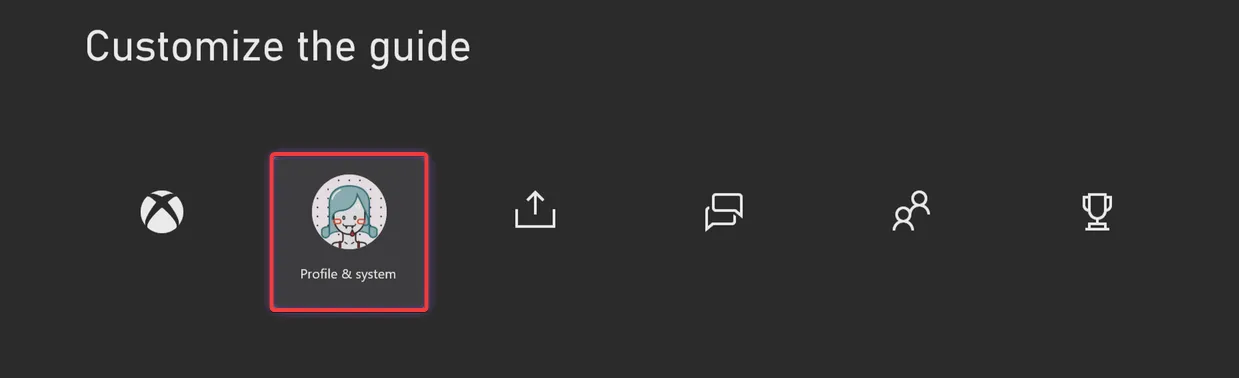
- 설정 을 클릭합니다 .
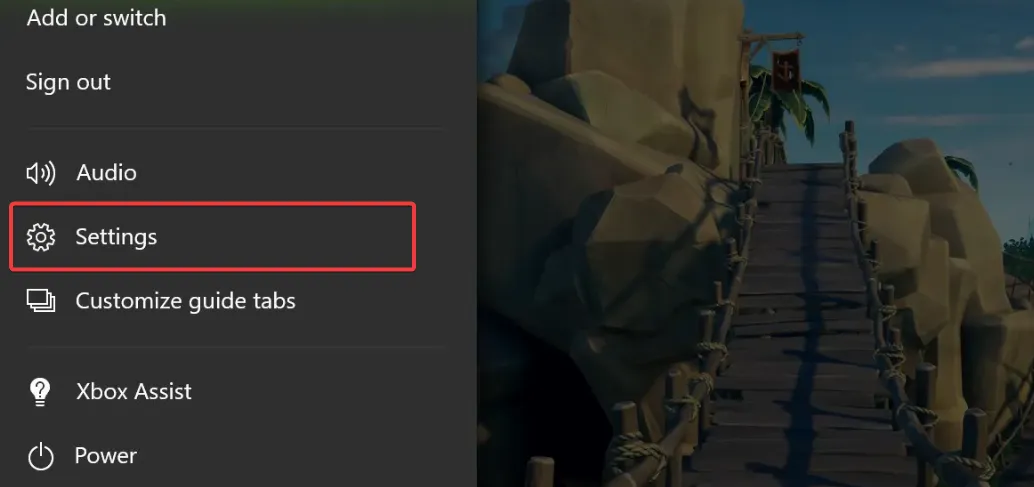
- 왼쪽 창에서 시스템 을 선택합니다 .
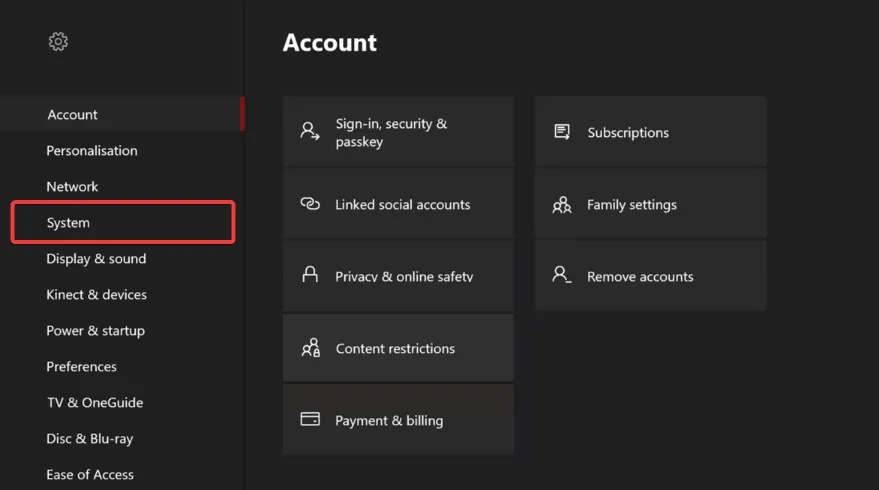
- 콘솔 정보 옵션을 선택하고 콘솔 재설정을 누르십시오 .
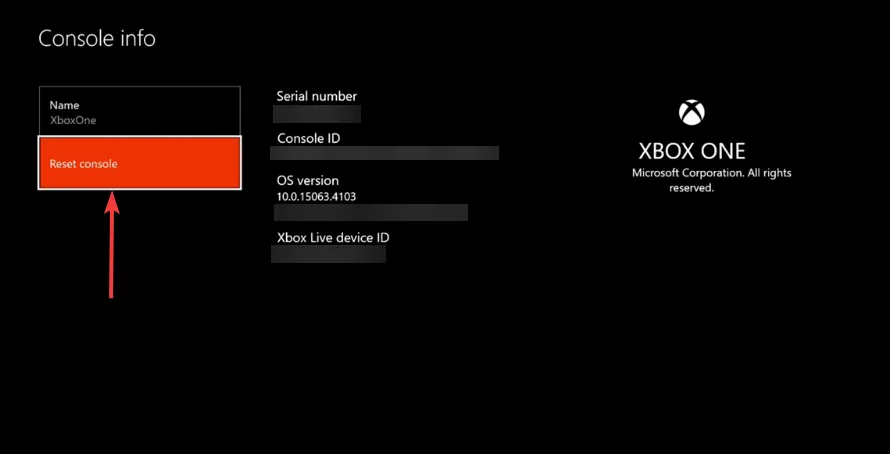
3. 대체 MAC 주소 삭제
- Guide 컨트롤러에 있는 버튼을 누르고 설정 을 선택합니다 .
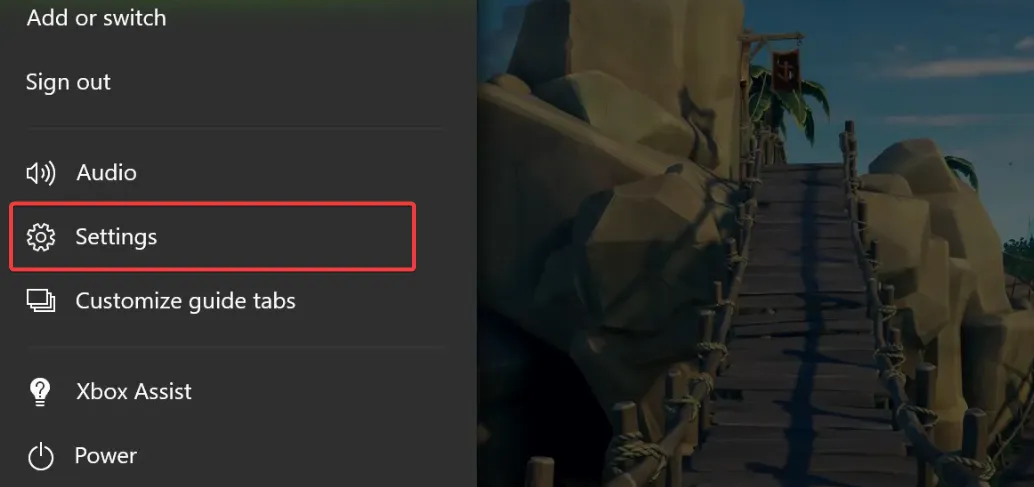
- 왼쪽 창에서 일반 탭을 클릭하고 오른쪽에서 네트워크 설정을 클릭합니다.
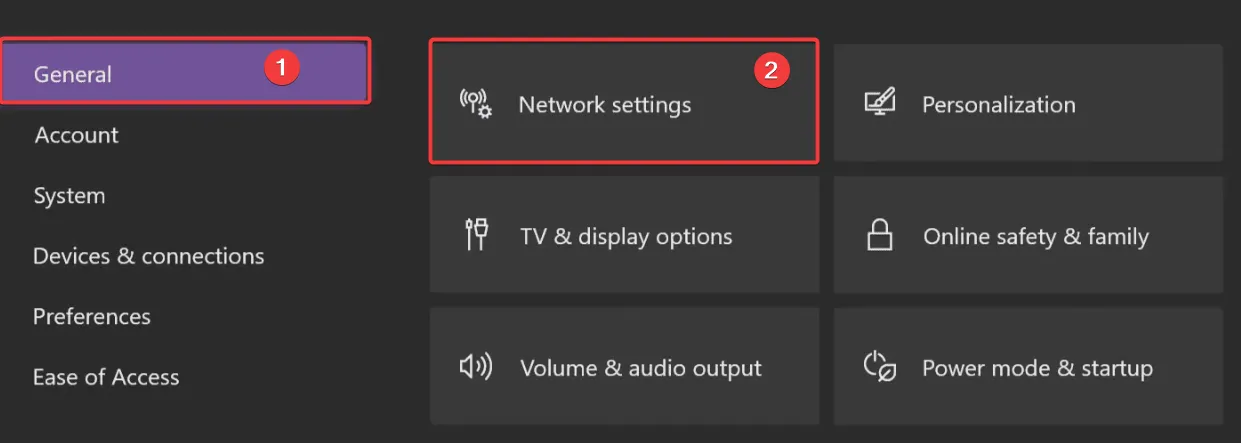
- 고급 설정 옵션을 선택합니다 .
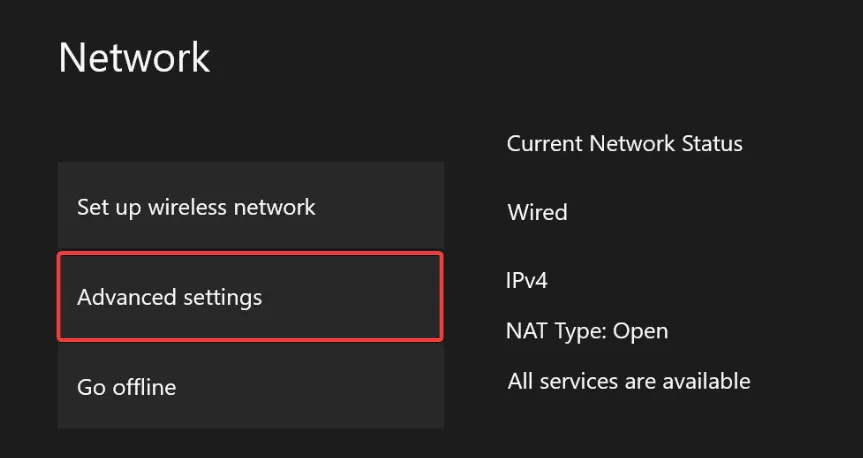
- 대체 MAC 주소 옵션을 선택합니다 .
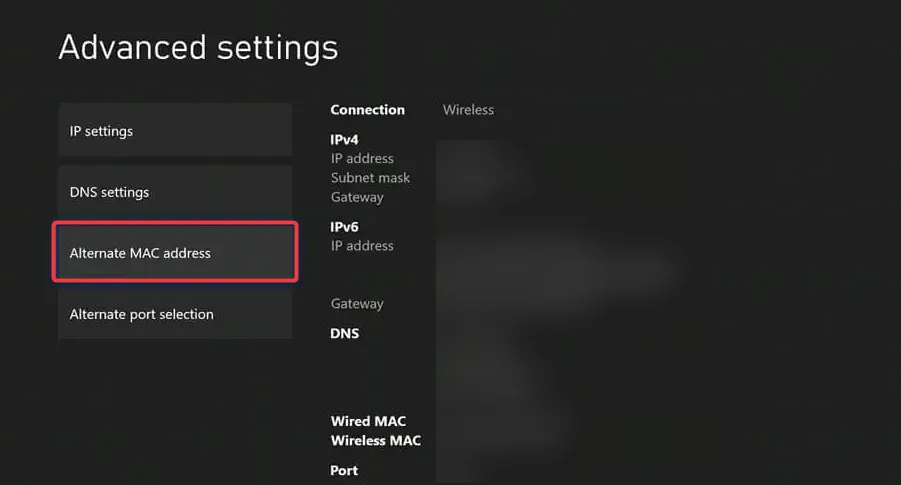
- 마지막으로 지우기 옵션을 선택 하고 프롬프트에 따라 콘솔을 다시 시작합니다.
- 0x80190193 Xbox 오류가 수정되었는지 확인합니다.
이 기사가 도움이 되었기를 바랍니다. 그렇다면 아래에 의견을 남기고 어떤 수정 사항이 작동했는지 알려주십시오.
또한 이러한 솔루션을 난이도 순으로 정렬했으므로 해결 방법부터 시작하여 진행하는 것이 좋습니다.


답글 남기기